Emisión CFDI ingreso CON Complemento
En este documento se te enseñara como hacer el proceso para poder emitir tu CFDI de Traslado CON complemento de Carta porte en Aspel SAE 8.0 .
![]() Para ver como configurar tu CFDI de ingreso con complemento de carta porte ingresa aquí.
Para ver como configurar tu CFDI de ingreso con complemento de carta porte ingresa aquí.
1.- Alta de CFDI de tipo I (ingreso)
Ya que se encuentre realizada la configuración en cada uno de los catálogos, se llevará a cabo la emisión del CFDI de Ingreso con complemento Carta Porte, ingresa a:
![]() Menú Ventas clic en ventas y busca facturas.
Menú Ventas clic en ventas y busca facturas.
a) Ingresa los datos correspondientes al cliente, y establece el esquema de impuestos a aplicar, en las partidas de la factura ingresa el servicio correspondiente para el traslado de mercancías (previamente configurado). Para incorporar el Complemento Carta Porte da clic en el icono ![]()
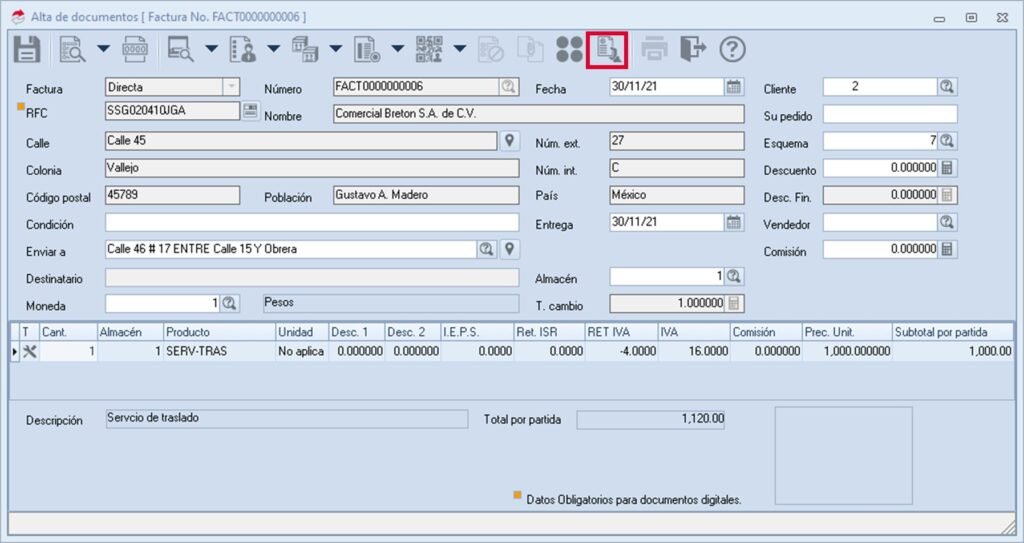
a.1) Se muestra los datos configurados previamente en la serie que se dio de alta desde los parámetros del sistema, será necesario indicar si el documento es “Transporte internacional”, si la respuesta es “Sí”, se deberá guiar con la tabla siguiente:
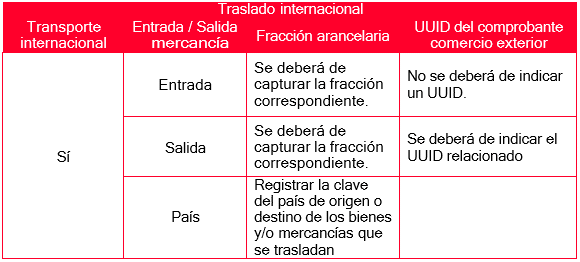
a.2) Ingresa el Total de distancia recorrida del trayecto del traslado:

a.3) Captura los datos de Origen (punto de partida del traslado) y Destino, el sistema al ingresar el código postal automáticamente llenara los datos de Estado, Municipio y Localidad, en Colonia al dar clic en ayuda o F2 saldrán las relacionadas con dicho Código postal. Adicional ingresa la Fecha y hora de salida y llegada.
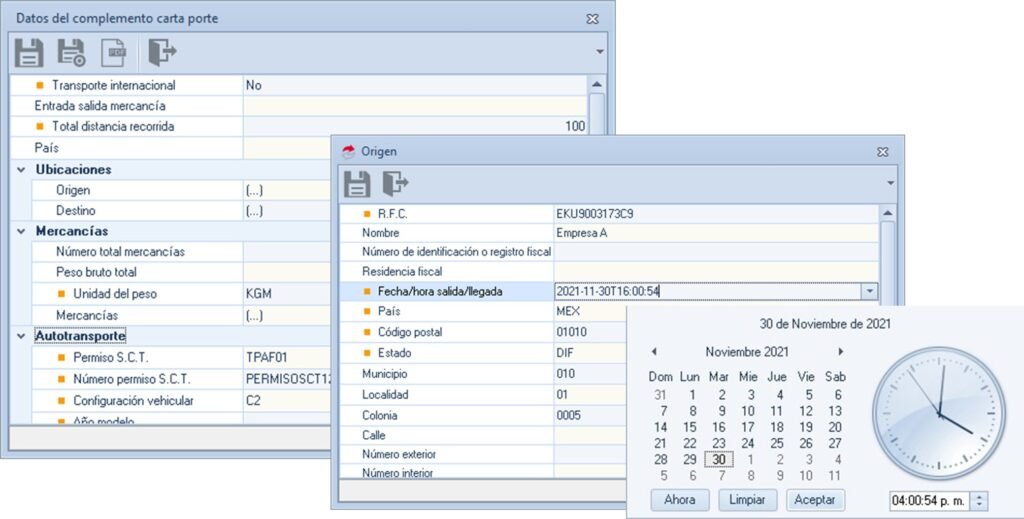
a.4) En la sección mercancías, ingresa la información relacionada a la mercancía a transportar del cliente. Si se traslada materiales peligrosos captura los datos solicitados. Al concluir con la captura y Guardar los cambios, el sistema sacara el total de mercancías (número de partidas) y Peso bruto total, solo faltara indicar la Unidad del peso.
Al tratarse de Comercio exterior, ingresa la información de Fracción arancelaria, UUID comercio exterior y Pedimientos.
Para una mayor información de estos productos, se te muestra en la siguiente tabla algunos ejemplos de los distintos casos que pudieran existir.


a.5) Verifica los datos del Autotransporte, de ser necesario algún cambio podrás seleccionar alguno de los registros previamente configurados, solo con dar clic en ayuda o presionar F2 en el campo de Placa vehicular (en el caso de haber registrado información de remolques en el autotransporte, esta información se incluirá de manera automática o de igual manera se permitirá complementar).
Es muy importante que si transportas material peligroso es muy importante ingresar la información de Aseguradora de medio ambiente.

a.6) Elige las Figuras de transporte que se utilizara en el traslado (anteriormente capturados en el catálogo correspondiente).
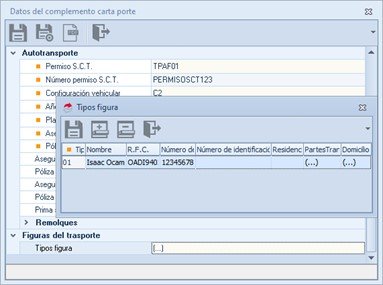
a.7) Se podrá tener una vista del complemento de carta porte, da clic en ![]() .
.
a.8) Si verificaste los datos y son correctos da clic en ![]() para guardar los campos correspondientes al complemento de Carta Porte. De la misma manera si los datos se encuentran correctos en la factura a emitir da nuevamente clic en
para guardar los campos correspondientes al complemento de Carta Porte. De la misma manera si los datos se encuentran correctos en la factura a emitir da nuevamente clic en ![]() o F3 para que se realice la emisión del CFDI con complemento Carta.
o F3 para que se realice la emisión del CFDI con complemento Carta.
a.9) Al seguir se mostrará la ventana de Condiciones de pago, donde se indicará los datos correspondientes.
a.10) Al finalizar el timbrado se muestra la opción para imprimir y enviar por correo el comprobante.

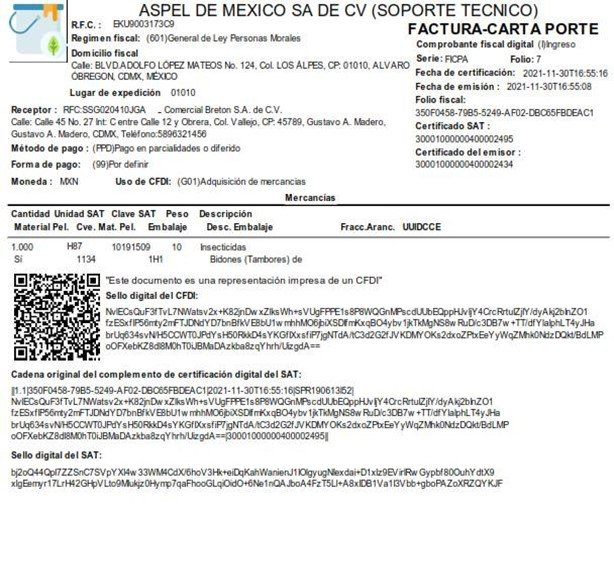
ASP CONSULTING tu distribuidor certificado Aspel te ayuda a
Emitir CFDI con complemento
en tu sistema Aspel SAE
Contáctanos vía Facebook o WhatsApp
¿Te gustaría conocer más de Aspel SAE? pulsa aquí
Visita nuestro canal de Youtube


